
విండోస్ XP,2000 లేదా 2003 ఇనస్టలేషన్ తో పాటు సర్వీస్ ప్యాక్ లు, డ్రైవర్లు, హాట్ ఫిక్స్ లు, యాడ్-ఆన్ లు, అప్ డేట్ లు మరియి యితర సాప్ట్ వేర్ లు ఆటోమాటిక్ గా ఇనస్టలేషన్ చేయటానికి Nlite సాప్ట్ వేర్ వుపయోగపడుతుంది. దీనిని http://www.nliteos.com/download.html నుండి డౌన్ లోడ్ చేసుకోవచ్చు. ఇది ఫ్రీవేర్ మరియు డౌన్ లోడ్ ఫైల్ సైజ్ 2.52 MB మాత్రమే. Nlite ని వుపయోగించి విండోస్ ఇనస్టలేషన్ కు పైన చెప్పిన సాప్ట్ వేర్ లు జోడించి ISO image లేదా డైరెక్ట్ గా ఇనస్టలేషన్ CD తయారుచేసుకోవచ్చు. Nlite ని వుపయోగించే విధానాన్ని http://www.nliteos.com/guide/ ఈ లింకు లో స్టెప్ వైజ్ చాలా చక్కగా వివరించారు.
అయినా మీ కోసం నేను XP తో ట్రై చేసిన విధానాన్ని వివరిస్తున్నాను:
1. Nlite ని ఇనస్టలేషన్ చేసిన తర్వాత Start---> All programs---> Nlite---> Nlite ని ఓపెన్ చెయ్యండి

డీఫాల్ట్ లాంగ్వేజ్ ఇంగ్లీష్ సెలెక్ట్ అవుతుంది... ’Next' బటన్ క్లిక్ చెయ్యాలి
2. XP ఇనస్టలేషన్ వున్న ఫోల్డర్ ని ’Browse' బటన్ ద్వారా సెలెక్ట్ చెయ్యాలి. మనం జోడించవలసిన సాప్ట్ వేర్లు అన్ని హార్డ్ డిస్క్ లోనే వుంటే మంచిది. ఫోల్డర్ సెలెక్ట్ చేసిన తర్వాత ’Next' బటన్ క్లిక్ చెయ్యాలి

3.ప్రిసెట్ లు ఇంపోర్ట్ చెయ్యలంటే ’Import' బటన్ క్లిక్ చెయ్యాలి లేకుంటే ’Next' బటన్ క్లిక్ చెయ్యాలి

4. ఇక్కడ టాస్క్ సెలెక్ట్ చేసుకోవాలి...'All' బటన్ క్లిక్ చేస్తే అన్నీ సెలెక్ట్ అవుతాయి...’Next' బటన్ క్లిక్ చెయ్యాలి

5.సర్వీస్ ప్యాక్ ఏమైనా యాడ్ చెయ్యాలంటే దానిని సెలెక్ట్ చేసుకోవాలి. అది విండోస్ ఇనస్టలేషన్ తో ఇంటిగ్రేట్ చెయ్యబడిన తర్వాత ’Next' బటన్ క్లిక్ చెయ్యాలి


6. ఇక్కడ హాట్ ఫిక్స్ లు, యాడ్ ఆన్ లు, అప్ డేట్ లు ఏమైనా వుంటే ’Insert' బటన్ ద్వారా యాడ్ చెయ్యాలి లేకుంటే ’Next' బటన్ క్లిక్ చెయ్యాలి

7.ఇక్కడ సిస్టం డ్రైవర్లు ’Insert' బటన్ ద్వారా యాడ్ చెయ్యాలి తర్వాత ’Next' బటన్ క్లిక్ చెయ్యాలి

8.ఇక్కడ మనకు అవసరం లేని కాంపోనెంటు లను తొలగించవచ్చు లేకుంటే ’Next' బటన్ క్లిక్ చెయ్యాలి

9.ఇక్కడ నెట్ వర్క్ సెట్టింగులు, యూజర్ ఎకౌంటులు, రీజినల్ సెట్టింగులు, డిస్ప్లే మరియు యితర సెట్టింగులు సెట్ చేసుకోవచ్చు తర్వాత ’Next' బటన్ క్లిక్ చెయ్యాలి

10.ఇక్కడ ప్యాచ్ లు మార్చు కోవాలంటే మార్చుకోవచ్చు లేకుంటే ’Next' బటన్ క్లిక్ చెయ్యాలి

11.ఇక్కడ ట్వీక్ లు సెట్ చేసుకోవాలంటే సెట్ చేసుకోవాలి లేకుంటే ’Next' బటన్ క్లిక్ చెయ్యాలి

12.ఇక్కడ ’Yes' బటన్ క్లిక్ చేసి తర్వాత ’Next' బటన్ క్లిక్ చెయ్యాలి
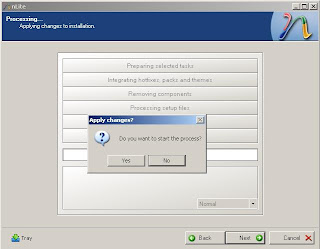
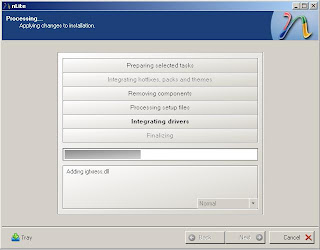
13.ఇక్కడ Bootale ISO క్రియేట్ చేసుకోవచ్చు, డైరెక్ట్ గా CD బర్న్ లేదా ISO Image సిస్టం లో సేవ్ చేసుకోవచ్చు.



నాకు సాధ్యమైనంత వరకు మీకు అర్ధమయ్యేలా చెప్పటానికి ప్రయత్నించాను ... ఒకవేళ అర్ధం కాకుంటే సైట్ లో ఎలానూ గైడ్ దొరుకుతుంది. ఇంక ఆలస్యం దేనికి దీనిని మీరు కూడా ప్రయత్నించండి.
ధన్యవాదాలు